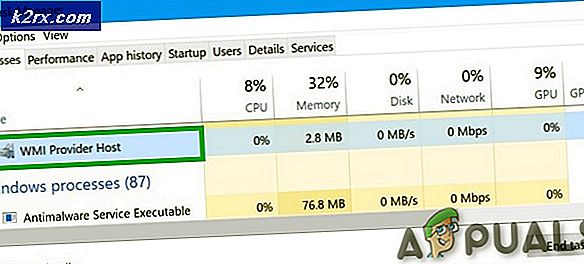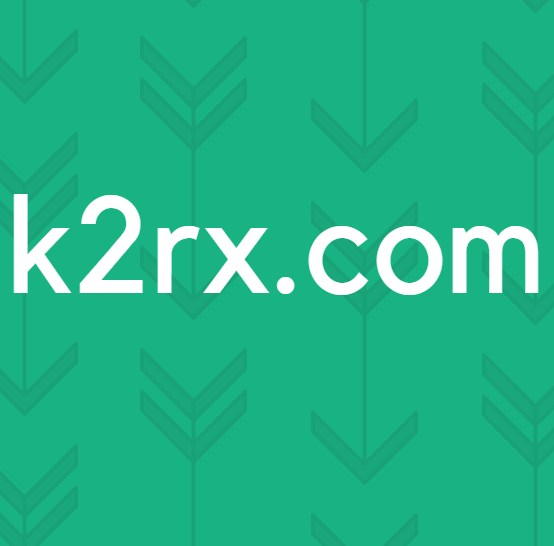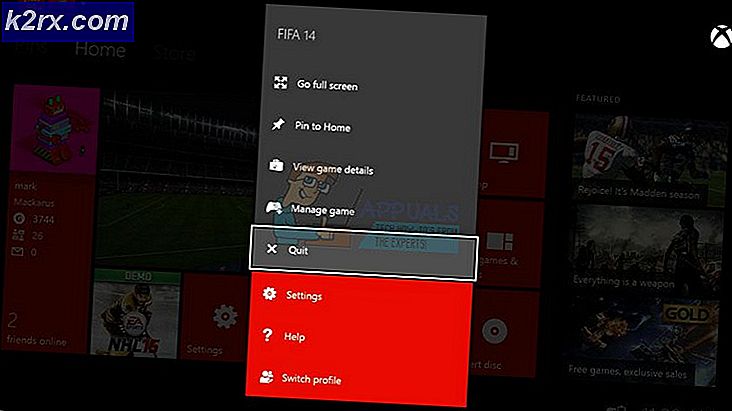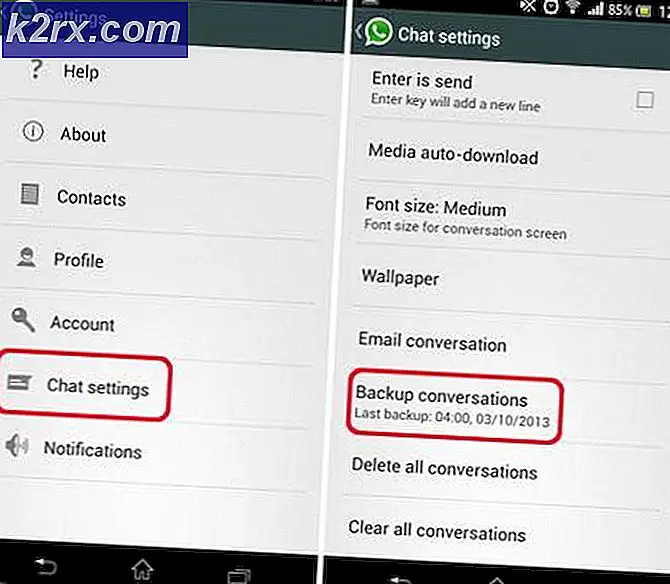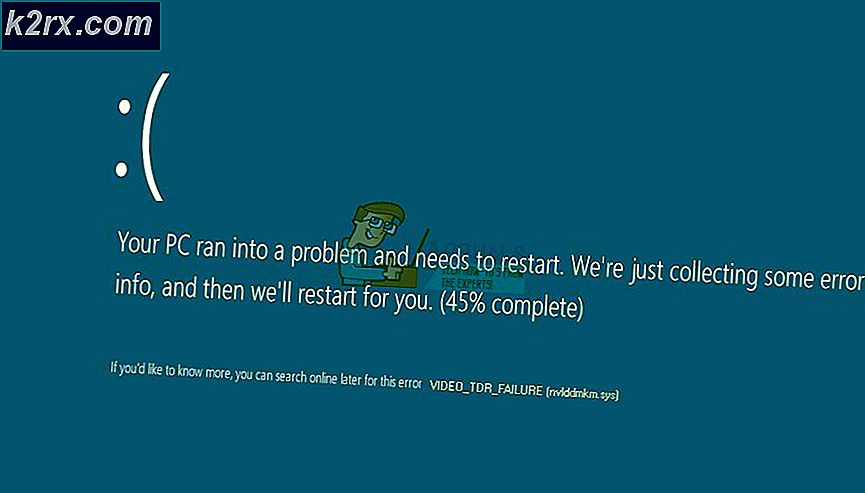Fix: Excel-formler uppdateras inte
Microsoft Excel är ett kalkylark utvecklat av Microsoft för Windows, macOS, Android och iOS. Den innehåller beräkning, diagramverktyg, pivottabeller och ett makroprogrammeringsspråk som heter Visual Basic for Applications. Det har varit ett mycket allmänt tillämpat kalkylark för dessa plattformar, särskilt sedan version 5 1993, och det har ersatt Lotus 1-2-3 som branschstandard för kalkylark. Excel ingår i Microsoft Office-programvarupaketet.
Vanligtvis uppdateras formlerna automatiskt när användaren trycker på enter eller klickar ut ur cellen, men nyligen har många rapporter kommit in om att programmet inte uppdaterar formlerna automatiskt och formlerna inte uppdateras när de dras. I den här artikeln kommer vi att diskutera orsaken till problemet och ge dig lönsamma lösningar för att lösa problemet.
Vad gör att formlerna inte uppdateras automatiskt?
Orsakerna till problemet är ganska enkla och rakt framåt
Nu när du har en grundläggande förståelse för problemets natur kommer vi att gå vidare mot lösningarna.
Lösning 1: Ändra uppdateringsinställningar.
Ibland, när du sparar ett kalkylark och avslutar programmet, återställs formelinställningarna. När du laddar spara filen igen är formelinställningarna ibland inställda för att uppdateras manuellt. Detta innebär att formelcellerna endast uppdateras om du manuellt uppdaterar dem. I det här steget kommer vi att ändra den inställningen
- Klick på Formler fliken på toppen av fönster.
- Välj den “Beräkning alternativ”-Knappen på rätt sida.
- Välj "Automatisk" istället för "Manuell“.
- Försök att uppdatera dina formler nu och se om de fungerar.
Lösning 2: Ändra cellformat
I vissa fall visade det sig att om cellformatet för din formel är inställt på "Text" istället för "Allmänt" uppdateras inte formlerna. I detta steg kommer vi därför att ändra formeln på formlerna.
- Välj de cell med formel i det
- Klick på Hem fliken på toppen av fönster
- Inuti "Tal FormateraInställningar i mitten i fönstret, välj “Allmän" istället för text.
- Dubbel–Klick på Formel-cellen igen och tryck på “Stiga på”För att uppdatera formeln automatiskt
Lösning 3: Kontroll av misstag
Om det finns ett mellanslag i början av formeln kommer programmet inte att upptäcka det som en formel och lika enkel text, därför uppdateras det inte. Ibland finns det en apostrof i början av formeln. Denna apostrof kan inte ses om du inte dubbelklickar på cellen. I det här steget ska vi se till att det inte finns några feltyper.
- Dubbel–Klick på din formel cell
- Om en apostrof eller Plats visas före formeln radera Det.
- Klick ut ur din cell och Dubbel–Klick på den igen
- Tryck Stiga på för att uppdatera cellen
Lösning 4: Inaktivera inställningen "Visa formel"
Om "Visa formel" -knappen växlas på arket du arbetar med eller på något annat ark kommer det också att visa formeln istället för resultatet. Således uppdateras din formel inte. I det här steget inaktiverar vi det alternativet.
- Klick på Formler fliken högst upp på sidan
- Inuti det, på höger sida, kommer det att finnas enShow Formler" knapp
- Se till att alternativ är inte aktiverat
- Längst ner till vänster, om det finns några andra ark öppnade istället för det du jobbar med, se till attShow Formler”-Knappen är inaktiverad på dem också.
- Nu Dubbel–Klick på din Formel cell och tryck “Stiga på“